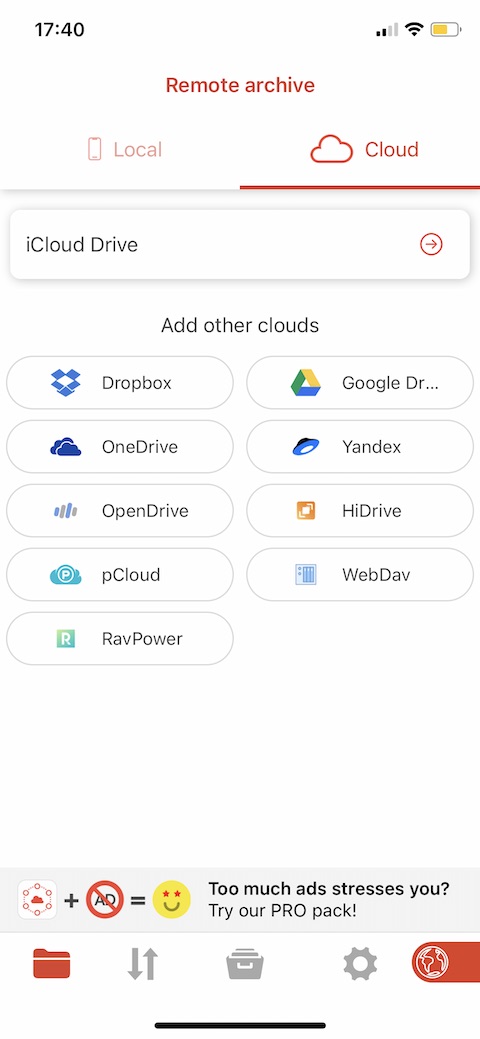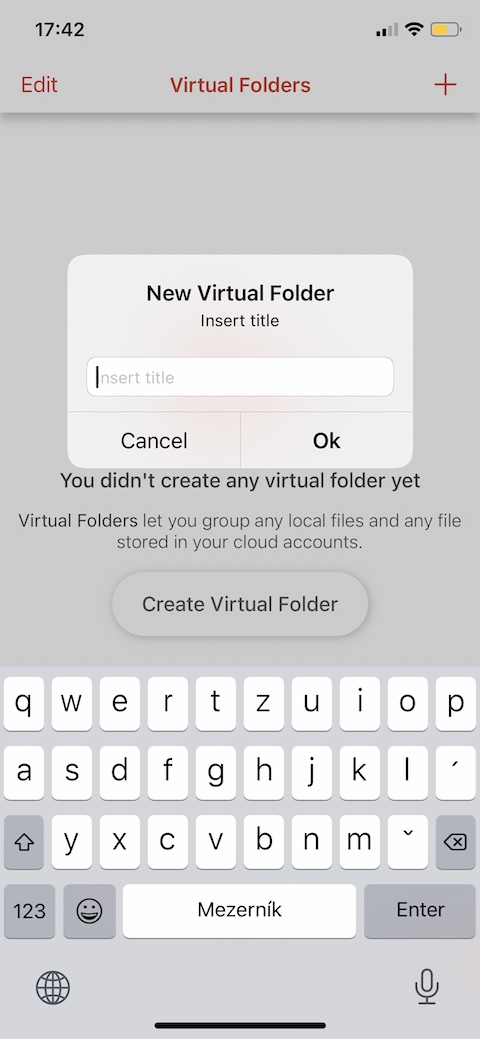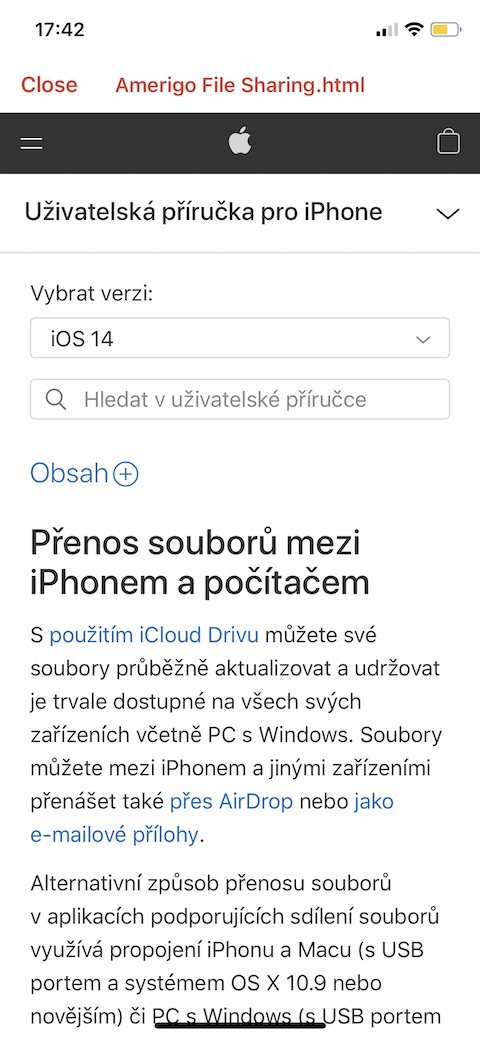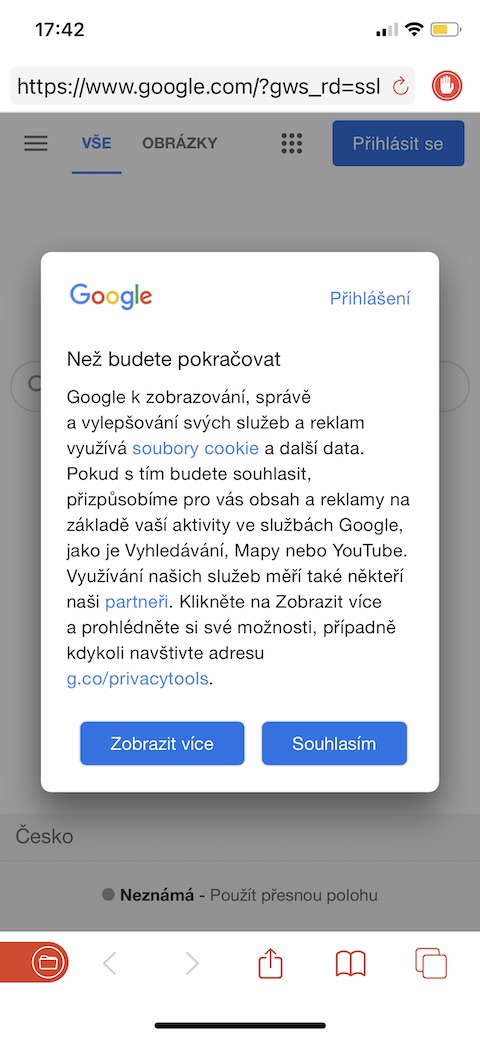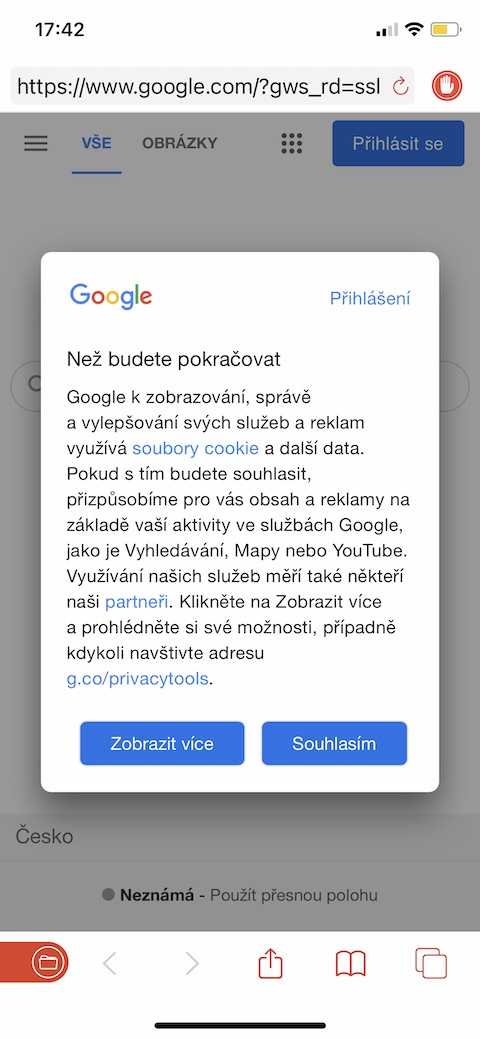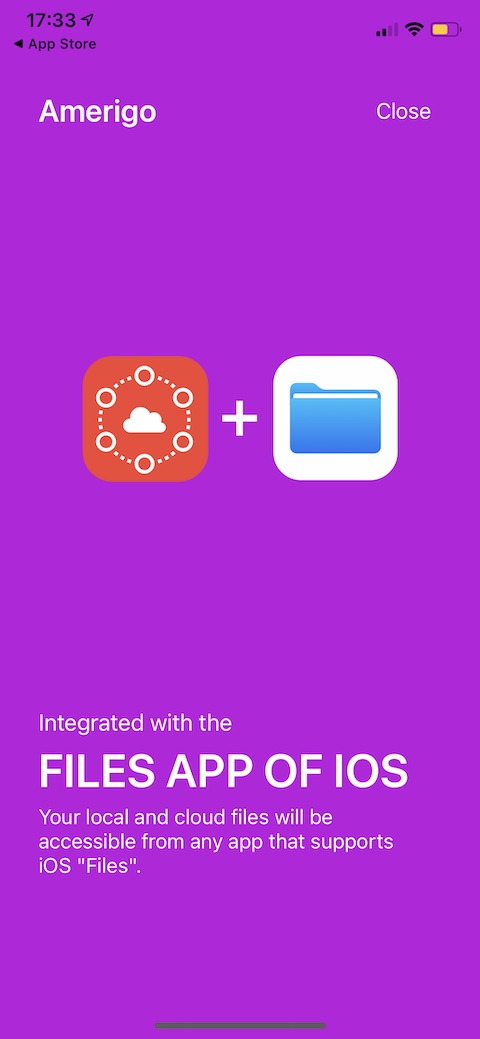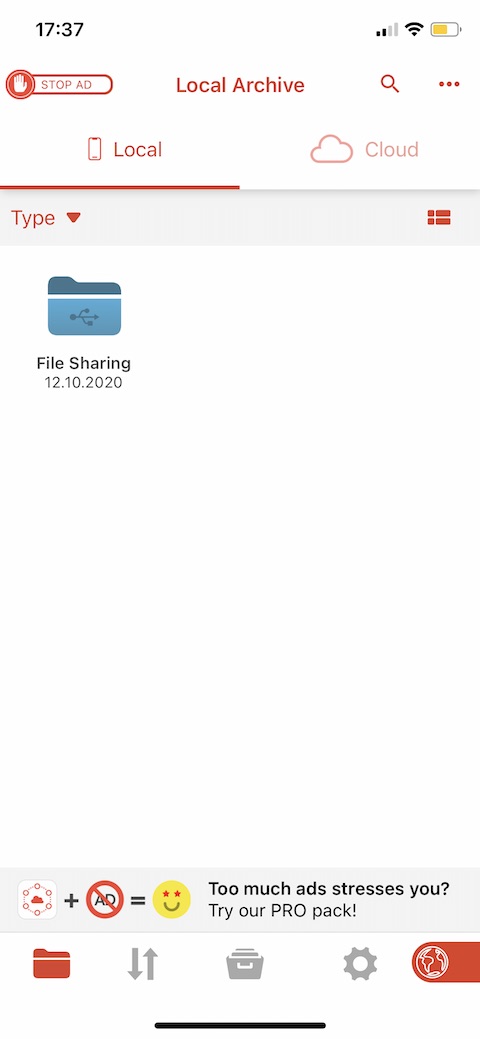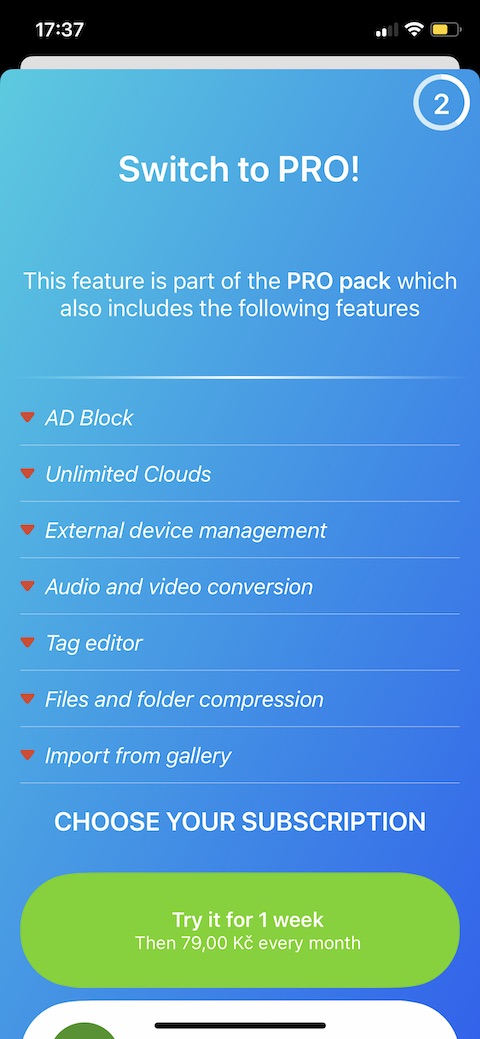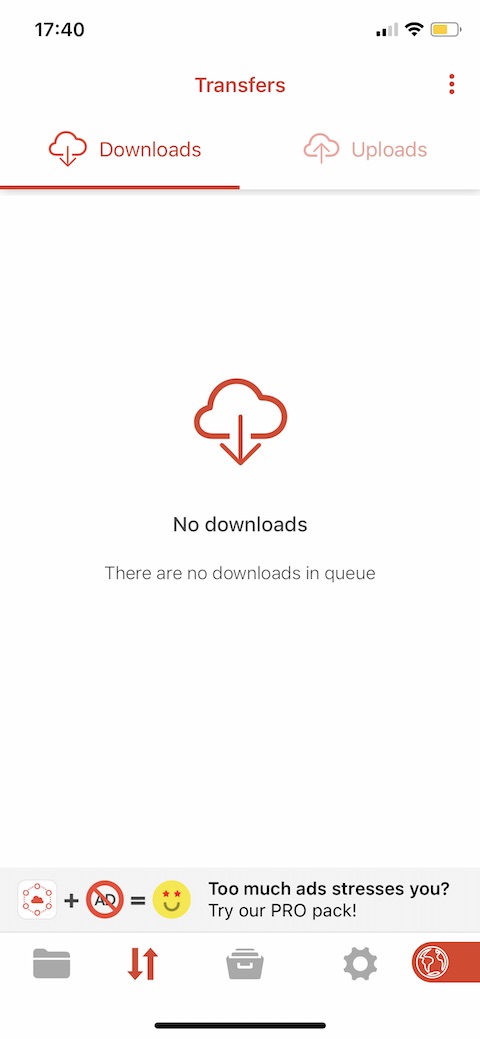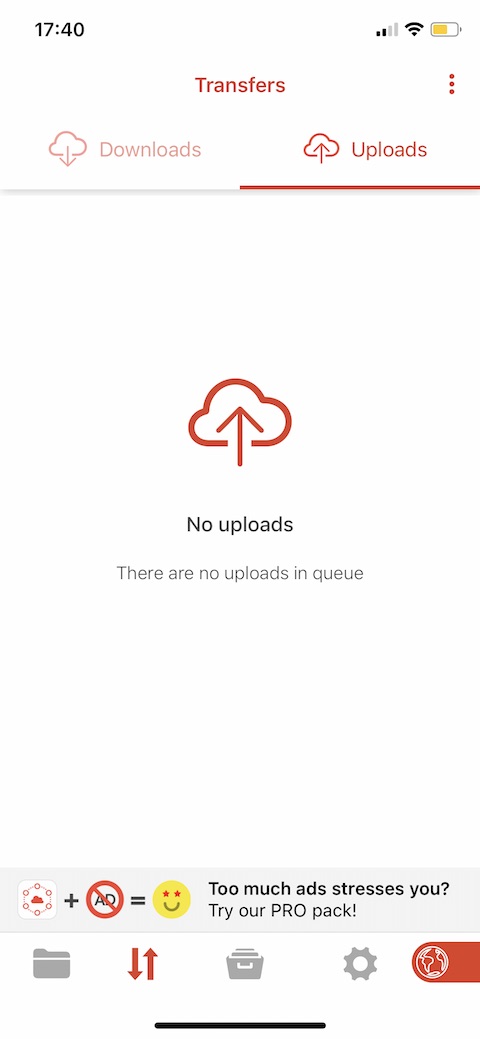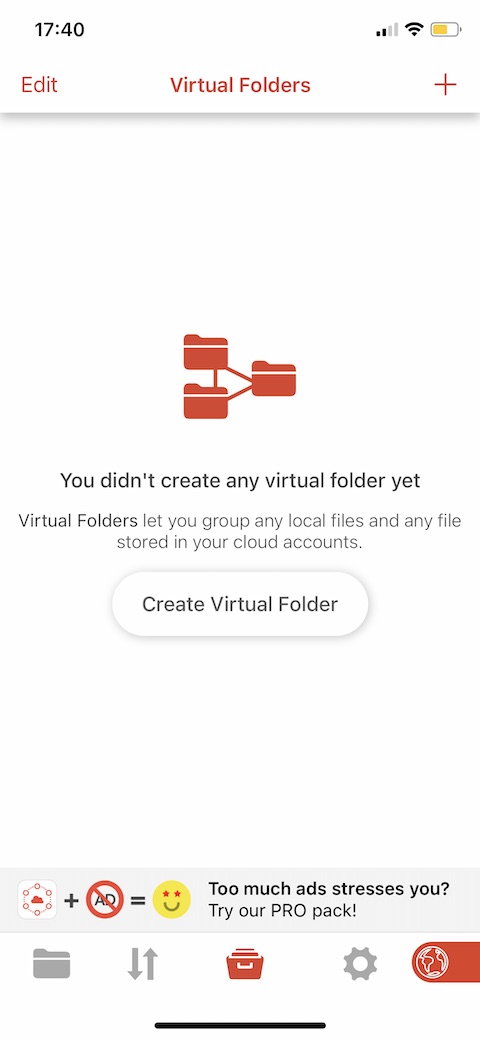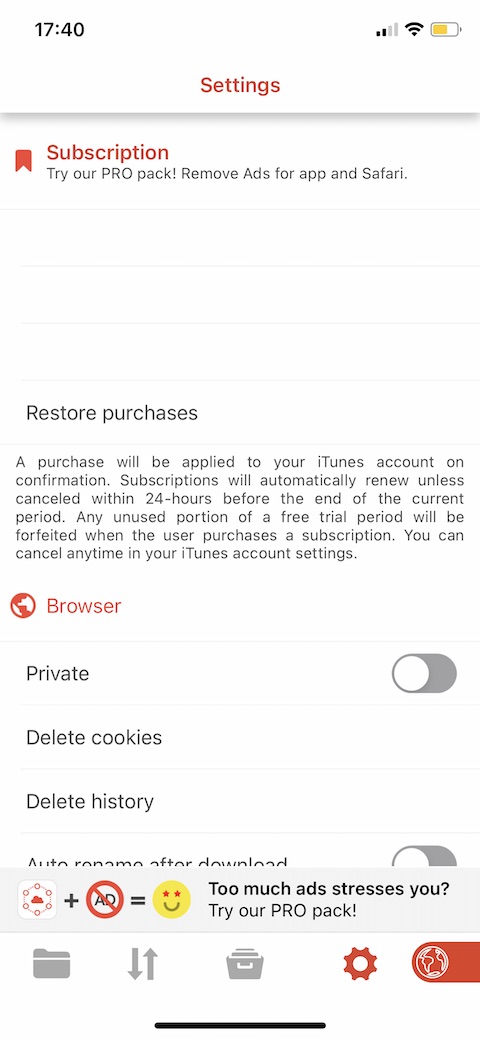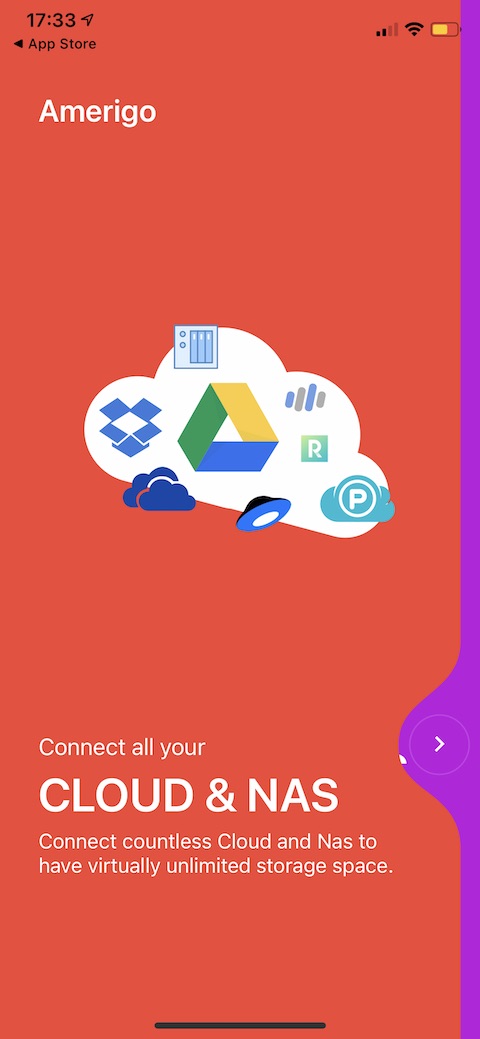iOS 作業系統提供了一個本機檔案應用程序,用於長期處理檔案和資料夾。然而,這個原生工具可能不一定適合某些人。幸運的是,App Store 提供了相當廣泛的選擇。其中之一是 Amerigo 文件管理器,我們將在今天的文章中仔細研究它。
它可能是 你有興趣

維茲萊德
首次啟動 Amerigo 文件管理器應用程式後,您將首先簡要熟悉其基本功能和功能。在應用程式主畫面的底部,您會發現一個帶有資料夾概述、下載和上傳概述、建立虛擬資料夾以及轉到設定的按鈕的欄位。螢幕頂部有用於在本地儲存和雲端儲存之間切換的選項卡。
功能
Amerigo 檔案管理器應用程式允許直接在 iPhone 上和雲端儲存中儲存和進階管理各種類型的資料夾和檔案。它提供與 iPhone 上應用程式的連接 - 從照片到電子郵件應用程式再到本機檔案。您可以按來源劃分應用程式中的虛擬資料夾,也可以在 Amerigo 檔案管理器中壓縮和解壓縮檔案。該應用程式包括一個用於編輯 PDF 文件的工具,Amerigo 文件管理器為 MS Office 軟體包的所有文件類型提供支援。您可以使用 PIN 碼保護應用程式中包含敏感內容的資料夾,該應用程式還包括一個 Web 瀏覽器。 Amerigo 檔案管理器應用程式可免費下載,每月 79 克朗,免費試用一周,您將獲得無廣告的高級版本,可以無限數量的雲端儲存、管理外部裝置的功能、從圖庫匯入的可能性和其他獎勵功能。